
Espelhamento de Tela: App de Transmissão para TV é um software de aplicativo iOS que permite fazer a transmissão de uma pequena tela de telefone para uma grande tela de TV em alta qualidade e velocidade em tempo real. Você pode acessar facilmente todos os tipos de arquivos de mídia, incluindo jogos para celular, fotos, músicas e vídeos na tela grande.
Espelhamento de Tela: O aplicativo TV Cast suporta diversas marcas de TVs inteligentes, incluindo TV Samsung, Fire TV, Roku TV, Chromecast e qualquer outra TV que suporte o protocolo DLNA (Digital Living Network Association). As principais características do Espelhamento de Tela: o aplicativo TV Cast são o espelhamento de tela e a transmissão de stream.
Baixe o Aplicativo de Espelhamento de Tela
Como Conectar à TV
Para usar o aplicativo Espelhamento de Tela: Transmissão para TV corretamente, a conexão entre o smartphone e a TV precisa ser estabelecida. Esta é a pré-condição para todas as funcionalidades do aplicativo Espelhamento de Tela: Transmissão para TV, e uma página de conexão do dispositivo será exibida de qualquer forma ao tentar usar todas as funcionalidades sem conexão.
Paso 1. Certifique-se de que o smartphone e a TV estejam conectados à mesma rede Wi-Fi. Clique no Toque para conectar botão no topo da página principal.
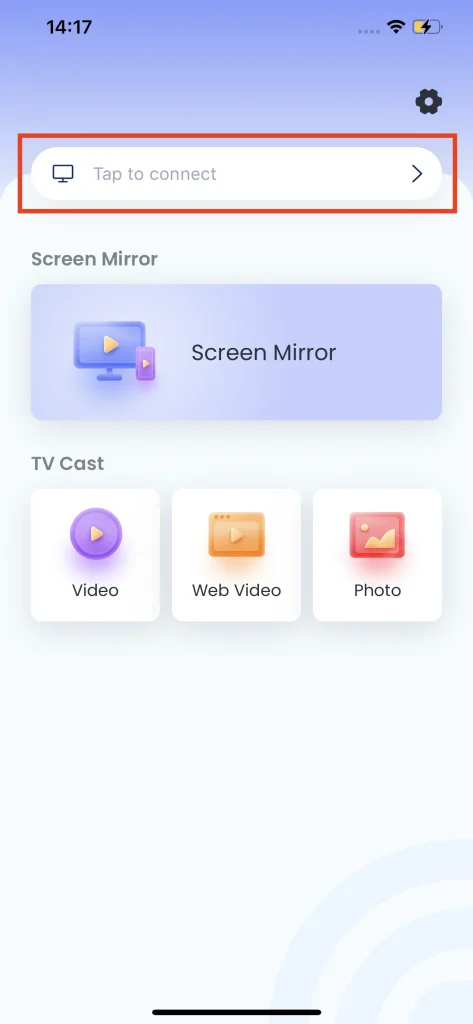
Paso 2. Escolha um dispositivo da lista e uma janela de conexão aparecerá. Clique no Conectar botão.
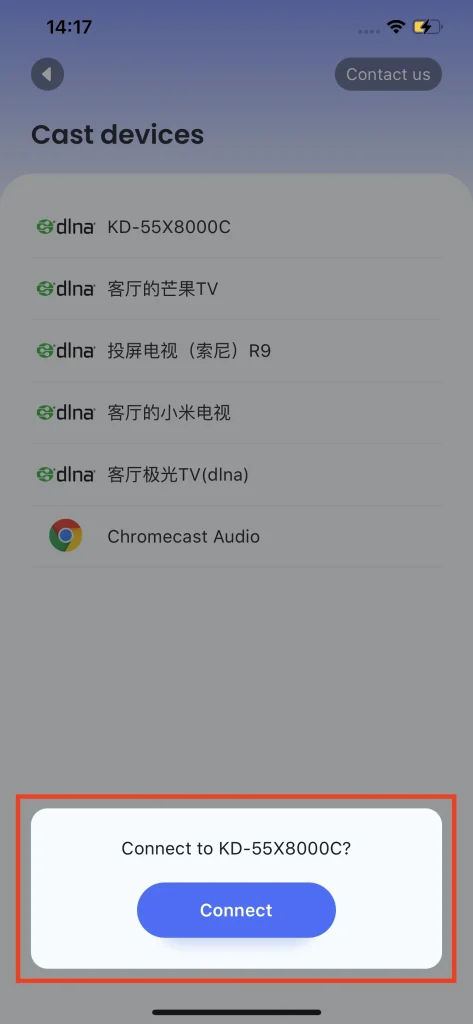
Paso 3. Once connected, the text of Toque para conectar O botão mudará para o nome da TV conectada.

Note
Se você não conseguir encontrar o nome da TV na lista, verifique novamente se o smartphone e a TV estão conectados à mesma rede Wi-Fi. Haverá uma aba de conexão que aparecerá se você estiver tentando usar qualquer recurso sem uma conexão devidamente estabelecida.
Espelhamento
O recurso de espelhamento de tela permite que você clone o conteúdo do seu smartphone e o exiba na TV à qual você se conectou. O espelhamento de tela torna-se útil para compartilhar conteúdo com a família ou amigos, ou para transmissão de jogos móveis.
Paso 1. Certifique-se de que o smartphone está conectado à TV, depois clique no Espelhamento de Tela botão.
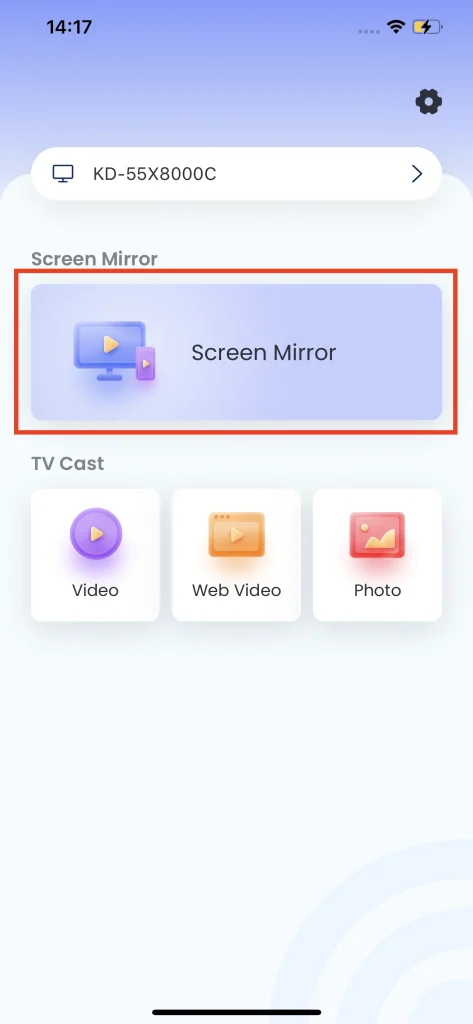
Paso 2. Escolha a qualidade que você deseja.
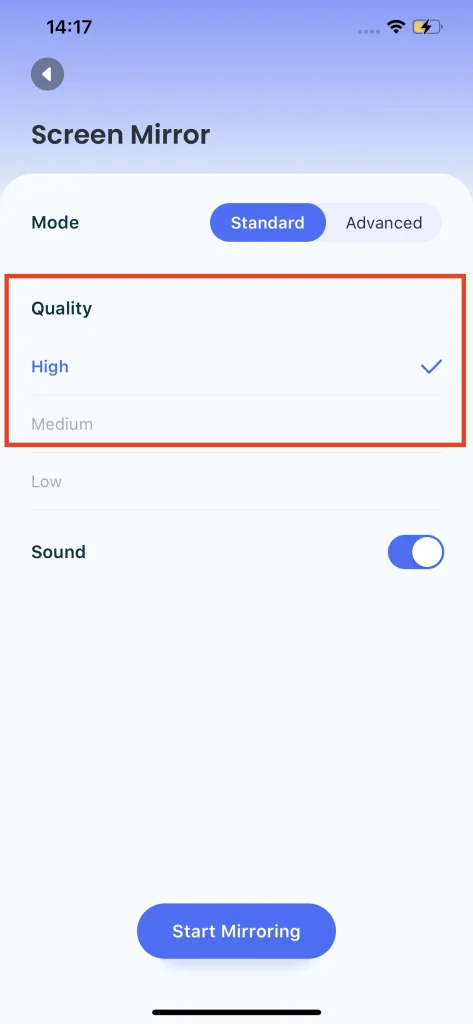
Paso 3. Escolha se deseja ou não reproduzir o som do telefone na TV.

Paso 4. Toque em Inicie o Espelhamento de Tela botão.
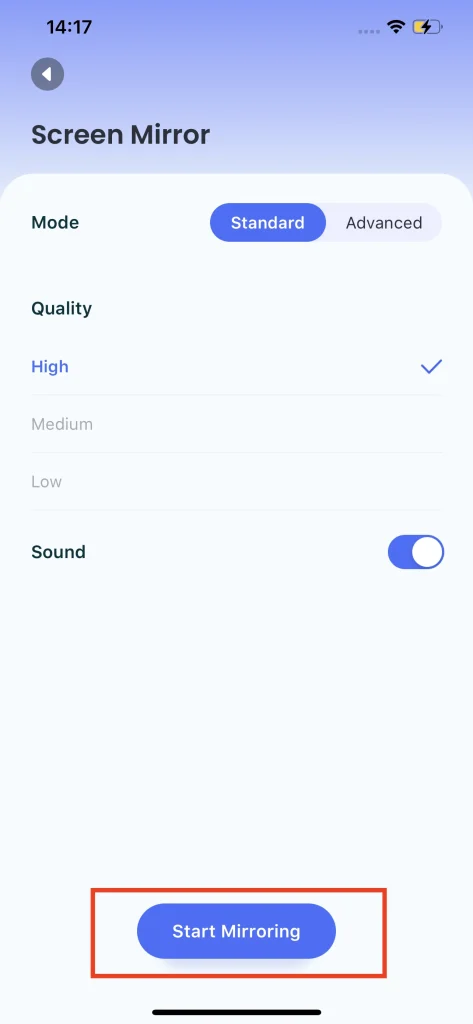
Paso 5. Clique no My Fire TV Iniciar Transmissão pressione o botão e haverá uma contagem regressiva. Espere até que a contagem regressiva termine e o espelhamento de tela será iniciado.
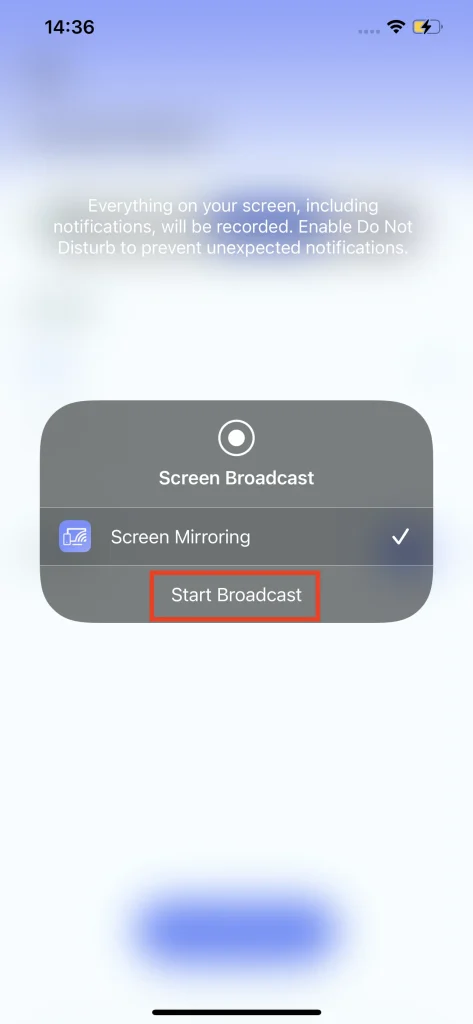
Passo 6. Para parar o espelhamento de tela, basta tocar na Interromper Transmissão botão.

Note
A resolução da transmissão do espelhamento de tela é limitada pela resolução de tela do seu telefone ou tablet. Portanto, para exibir a transmissão com sua resolução original, a função de transmissão para TV é a resposta.
Transmissão de TV
A aba TV Cast combina três recursos de transmissão, tornando possível exibir conteúdo de diferentes fontes, incluindo transmissão de vídeo local, transmissão de foto local e transmissão de vídeo da web. É a verdadeira vitrine para transmitir conteúdo sem fio em sua qualidade original, proporcionando a máxima experiência de entretenimento e compartilhamento.
Como Transmitir Vídeo
A funcionalidade de transmissão de vídeo permite que você escolha um vídeo do seu álbum local e o exiba na TV. Essa funcionalidade é projetada para compartilhar vídeos em uma tela maior em público ou com a família.
Paso 1. Clique no My Fire TV Vídeo botão.
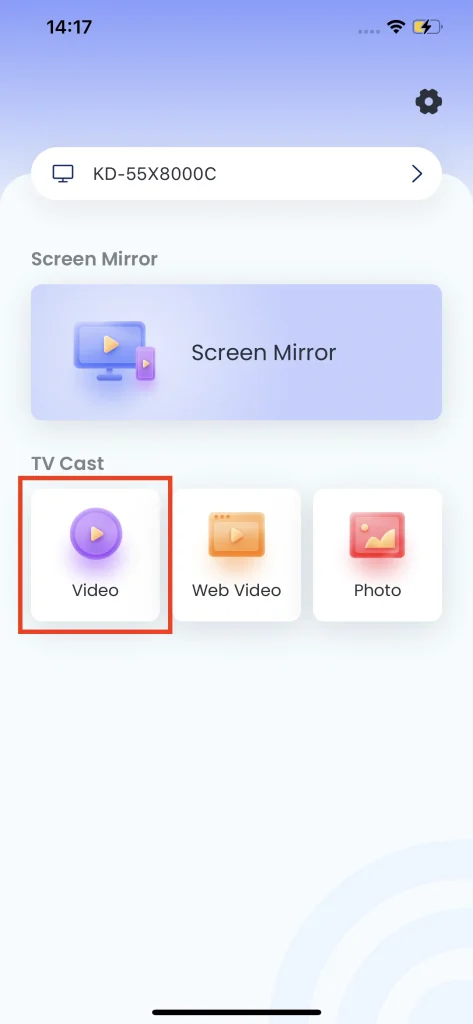
Paso 2. Escolha um vídeo do seu álbum local e ele ocupará a tela da sua TV em segundos.

Paso 3. Você pode usar as teclas de reprodução para pular para sua parte favorita, e também reproduzir ou pausar como desejar.
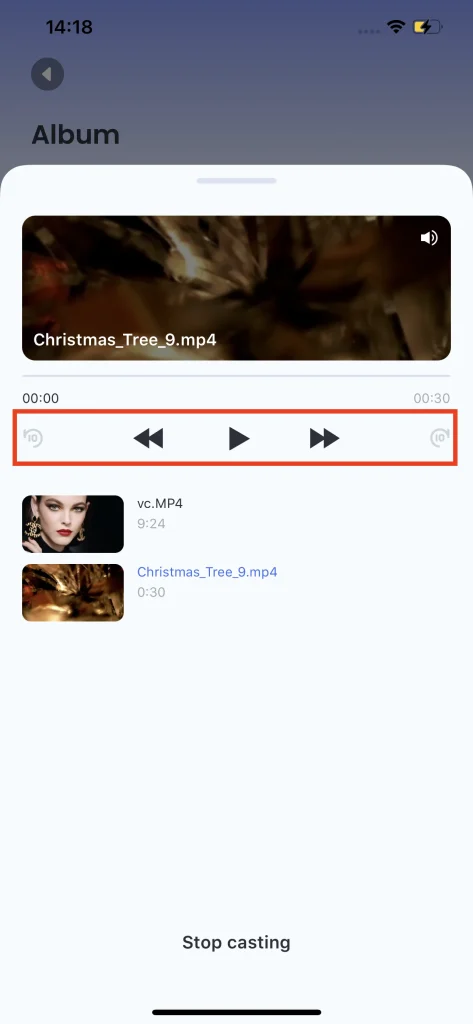
Paso 4. Para interromper a transmissão de vídeo, basta tocar no Pare de transmitir. botão.

Note
O recurso de transmissão de vídeo suporta a maioria dos formatos principais de vídeo. Caso o seu vídeo não atenda aos requisitos do player, uma janela de aviso será exibida.
Como Transmitir Vídeo da Web
O recurso de transmissão de vídeo da web permite que você reproduza vídeos da rede mundial de computadores na TV. Enquanto assistir a conteúdos online se torna um entretenimento diário, esse recurso amplia ainda mais essa alegria.
Paso 1. Clique no My Fire TV Vídeo da Web botão.

Paso 2. Encontre o vídeo que você quer com o navegador.

Paso 3. Clique no My Fire TV Toque para transmitir este vídeo. botão e este vídeo estará na TV.
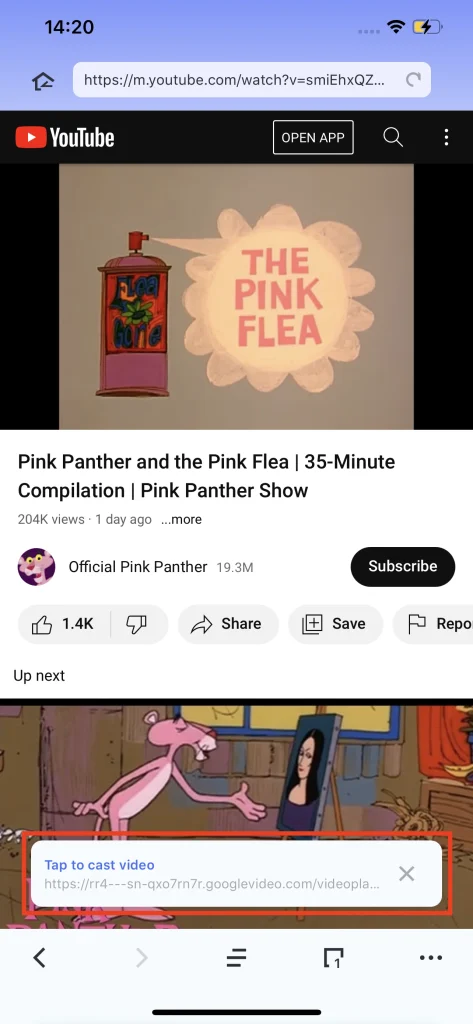
Paso 4. Você pode abrir diversas páginas e elas serão integradas ao botão de páginas. Clique neste botão e você será direcionado a uma interface de seleção de páginas.
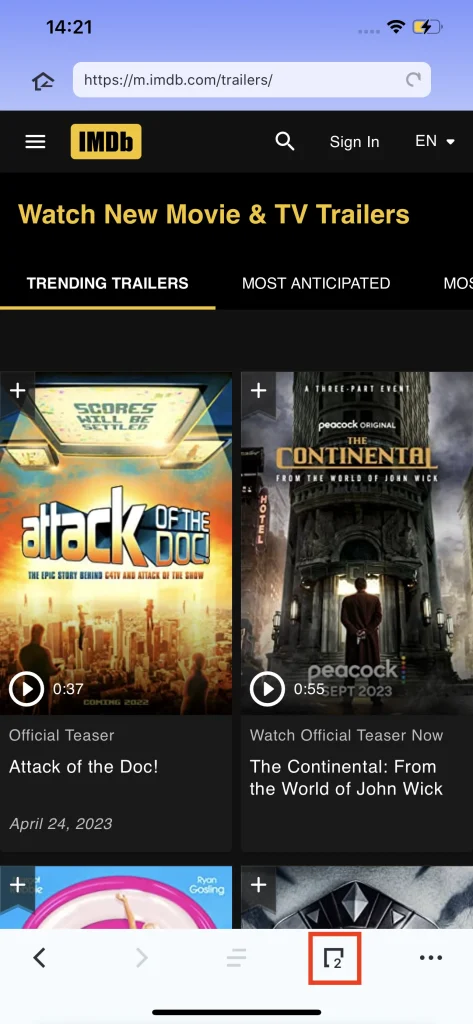
Paso 5. Você pode abrir outra página clicando no botão adicionar, e haverá uma nova página para você navegar por outro vídeo.

Note
O vídeo deve ser um vídeo reproduzível, caso contrário, não poderá ser reproduzido na TV. Você também pode definir a página padrão quando usa o espelhamento de tela para transmitir vídeo da web.
Como Transmitir Foto
O recurso de transmissão de fotos permite que você exiba imagens do seu álbum local na TV. Este recurso é o que você deseja para compartilhar fotos da sua viagem com todos ao seu redor.
Paso 1. Clique no My Fire TV Photo botão.

Paso 2. Escolha a foto que você deseja no seu álbum local e ela aparecerá na TV imediatamente.

Paso 3. Você também pode transmitir uma apresentação de slides dentro de imagens da pasta selecionada clicando no Apresentação de slides botão.
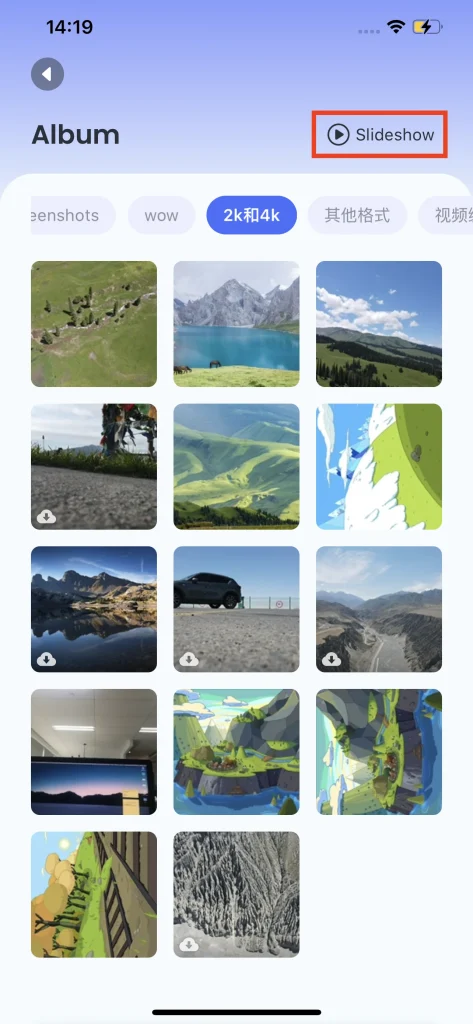
Paso 4. Escolha a duração para cada imagem, depois clique no Start pressione o botão e prepare-se para a sua apresentação de slides na TV.
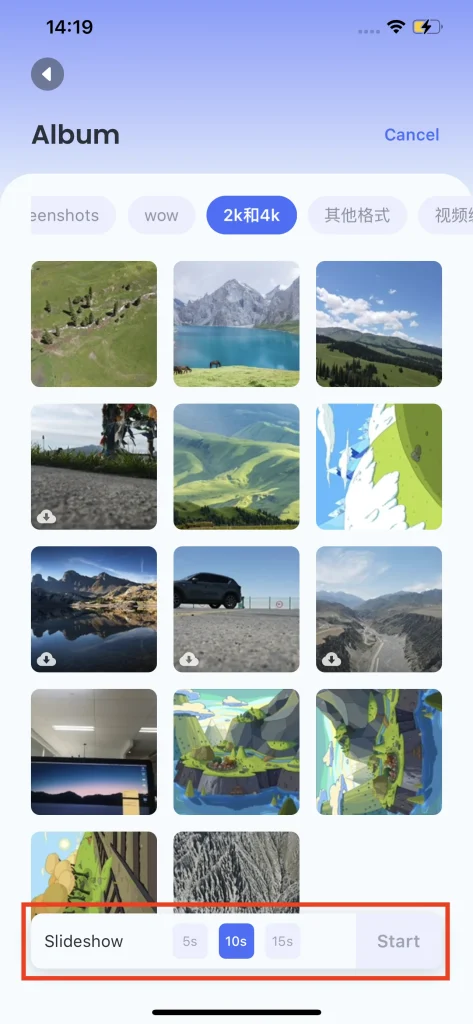
Perguntas Frequentes
Como cancelar a assinatura
Para cancelar a assinatura do ScreenMirroring, primeiro vá até as configurações do seu telefone, clique em ID Apple e, em seguida, clique em assinaturas. Haverá uma lista de aplicativos assinados, encontre o ScreenMirroring e clique em cancelar assinatura, então você terá cancelado com sucesso a assinatura do ScreenMirroring.
Como Solicitar um Reembolso
O ScreenMirroring oferece um teste gratuito de 3 dias, portanto não haverá custo algum dentro de 3 dias. No entanto, se você cancelar a assinatura dentro de 3 dias, mas ainda assim for cobrado, você pode entrar em contato conosco enviando um tíquete, então nosso serviço de atendimento ao cliente entrará em contato com você em primeiro lugar.
Como Restaurar Compra
Para restaurar a compra, clique no Restore Clique no botão na janela pop-up de adesão premium e sua assinatura premium será restaurada automaticamente.
Como Entrar em Contato Conosco
Para entrar em contato conosco, clique no botão de configurações no canto superior direito e toque no Fale Conosco pressione o botão, e você será direcionado para o navegador. Preencha o formulário e envie, e nós receberemos a sua voz.








